- Kirjoittaja Jason Gerald [email protected].
- Public 2024-01-19 22:12.
- Viimeksi muokattu 2025-01-23 12:17.
Tämä wikiHow opettaa sinulle, kuinka voit katsella Tähtien sota -version täydellistä versiota käyttäen ASCII -merkkejä (tietokoneen käyttäjät, joilla näyttää olevan liikaa vapaa -aikaa) komentorivi -ikkunan kautta Windowsissa tai Macin päätelaitteessa.
Vaihe
Tapa 1 /2: Windows
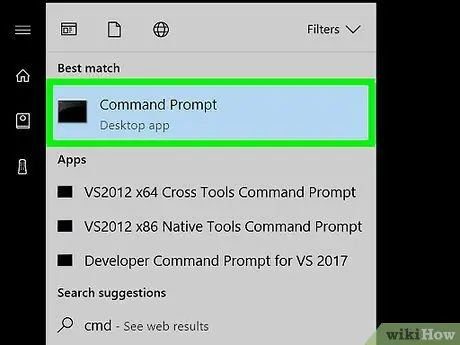
Vaihe 1. Avaa komentorivi -ohjelma
Voit avata komentokehotteen painamalla Win+R ja kirjoittamalla cmd. Windows 8- tai 10 -käyttäjät voivat myös käyttää Win+X -näppäinyhdistelmää ja valita näkyviin tulevasta valikosta Komentokehote.
Jotta voit katsella Star Warsin ASCII -versiota, tietokoneesi on oltava yhteydessä Internetiin
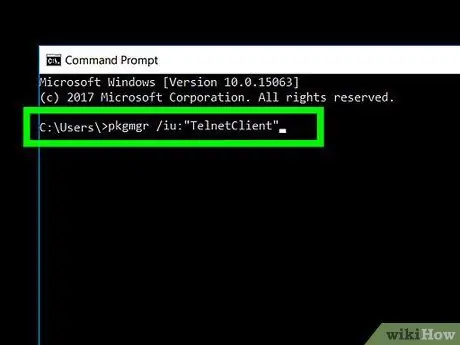
Vaihe 2. Asenna Telnet
Uusimmat Windows -versiot eivät enää sisällä Telnetiä, asiakasta, joka tarvitsee yhteyden ASCII Star Wars -elokuvatiedostoihin. Tämä Windows -versio sisältää Windows Vistan, 7 ja 8. Voit määrittää Telnetin komentoriviltä niin kauan kuin olet kirjautunut tietokoneellesi järjestelmänvalvojan tilillä.
- Kirjoita pkgmgr /iu: "TelnetClient" ja paina Enter.
- Siirry Windows 10: ssä kohtaan " Ohjauspaneeli ", klikkaus " Ohjelmat ja valitse " Laita Windows toiminnot päälle tai pois " Merkitse sen jälkeen vaihtoehto " Telnet -asiakas ", klikkaus " OK ”Ja odota asennuksen päättymistä.
- Anna pyydettäessä järjestelmänvalvojan salasana tai vahvista valintasi jatkaa prosessia, jos sinulla on jo järjestelmänvalvojan käyttöoikeudet.
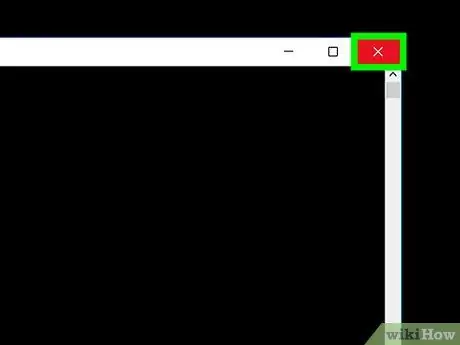
Vaihe 3. Sulje komentorivi -ikkuna
Sulje se kirjoittamalla exit tai napsauttamalla sulkemispainiketta ( X ”) Ohjelmaikkunan kulmassa.
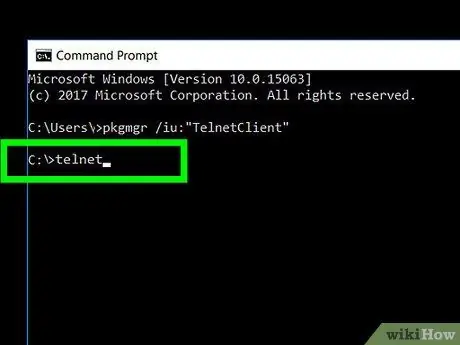
Vaihe 4. Kirjoita telnet ja paina Enter -näppäintä
Tämän jälkeen Telnet -käyttöliittymä tulee näkyviin.
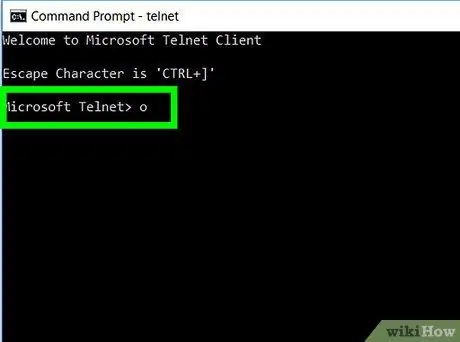
Vaihe 5. Kirjoita o ja paina Enter -näppäintä
Tätä komentoa käytetään Telnet -yhteyden avaamiseen. Ohjelman komentoriviksi vaihtuu (to).
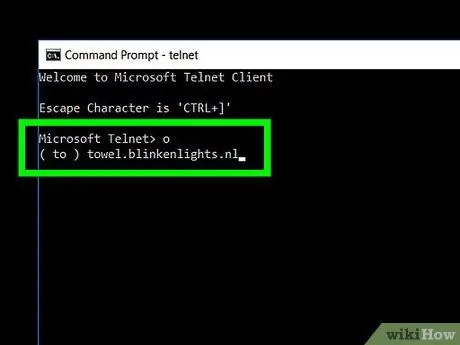
Vaihe 6. Kirjoita pyyhe.blinkenlights.nl ja paina Enter -näppäintä
Tämän jälkeen tietokone yhdistetään isäntään ja elokuva alkaa alkuperäisen nimikkeen näyttämisen jälkeen.
Tapa 2/2: Mac
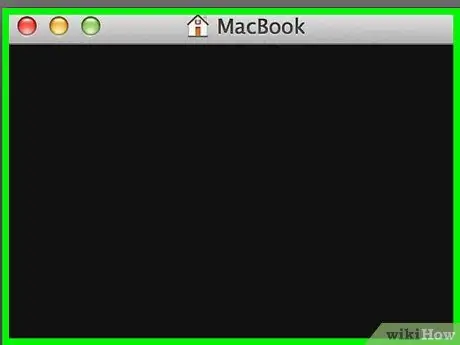
Vaihe 1. Avaa Terminal -ohjelma
Voit avata sen napsauttamalla näytön oikeassa yläkulmassa olevaa suurennuslasikuvaketta, kirjoittamalla terminaalin ja napsauttamalla vaihtoehtoa Terminaali ”, Kun se näkyy hakutuloksissa.
Pääte on Mac OS: n oletusohjelma, joka vastaa komentokehoteohjelmaa
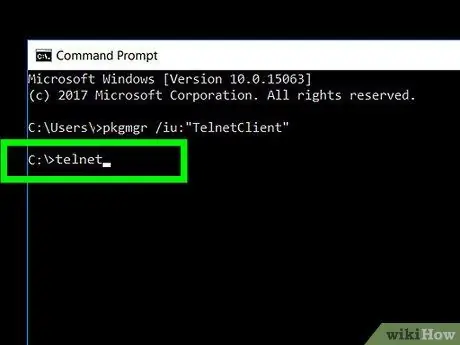
Vaihe 2. Kirjoita telnet ja paina Return -näppäintä
Tämän jälkeen Telnet -käyttöliittymä tulee näkyviin. Tarvitset tämän käyttöliittymän muodostaaksesi yhteyden palvelimeen, joka tarjoaa ASCII Star Wars -elokuvatiedostoja.
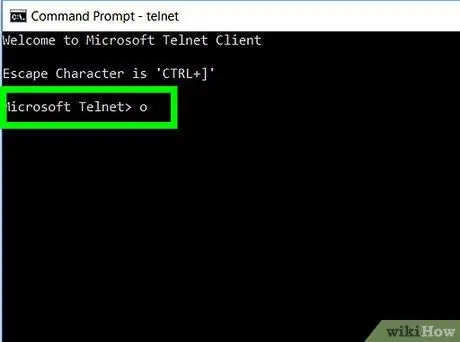
Vaihe 3. Kirjoita o ja paina Return -näppäintä
Tätä komentoa käytetään Telnet -yhteyden avaamiseen. Tämän jälkeen komentoriviksi vaihtuu (to).
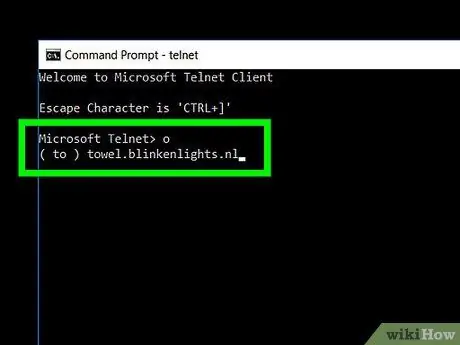
Vaihe 4. Kirjoita pyyhe.blinkenlights.nl ja paina Return -näppäintä
Tietokone kytketään isäntään ja elokuva alkaa, kun alkuperäinen nimi on näytetty.






